浙江国税VPDN
国家税务总局浙江省电子税务局操作使用图文说明(2018年11月1日正式上线)
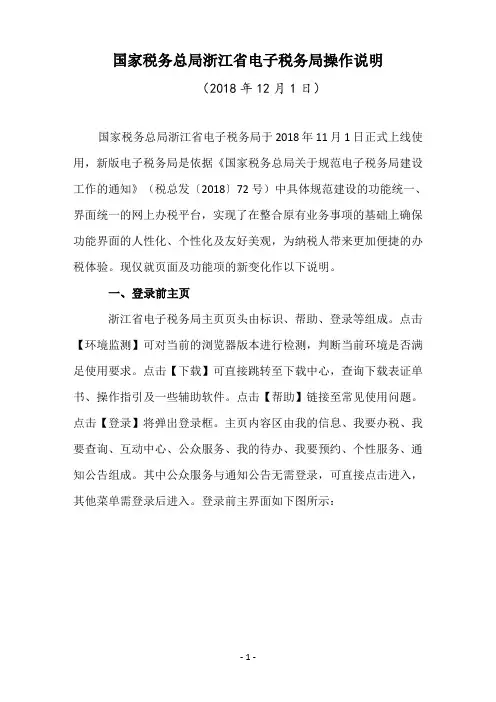
国家税务总局浙江省电子税务局操作说明(2018年12月1日)国家税务总局浙江省电子税务局于2018年11月1日正式上线使用,新版电子税务局是依据《国家税务总局关于规范电子税务局建设工作的通知》(税总发〔2018〕72号)中具体规范建设的功能统一、界面统一的网上办税平台,实现了在整合原有业务事项的基础上确保功能界面的人性化、个性化及友好美观,为纳税人带来更加便捷的办税体验。
现仅就页面及功能项的新变化作以下说明。
一、登录前主页浙江省电子税务局主页页头由标识、帮助、登录等组成。
点击【环境监测】可对当前的浏览器版本进行检测,判断当前环境是否满足使用要求。
点击【下载】可直接跳转至下载中心,查询下载表证单书、操作指引及一些辅助软件。
点击【帮助】链接至常见使用问题。
点击【登录】将弹出登录框。
主页内容区由我的信息、我要办税、我要查询、互动中心、公众服务、我的待办、我要预约、个性服务、通知公告组成。
其中公众服务与通知公告无需登录,可直接点击进入,其他菜单需登录后进入。
登录前主界面如下图所示:二、注册及登录(一)用户注册点击主界面右上方的【登录】按钮,弹出登录框,点击【注册】按钮,进入账号注册界面,提供自然人、个税代扣代缴、社保缴费用户、房产中介用户的注册。
除以上业务外无需注册,新办纳税人通过统一社会信用与随机密码(开户后发送至法人手机)直接登录。
注册界面如下图所示:(二)用户登录用户输入账号、密码及验证码,点击【登录】。
原国地税账号密码均可使用,登录后界面一致。
登录后弹出地方税费选择框,请按照实际业务需要选择对应的主管税务机关。
登录界面如下图所示:为保证账户安全,请纳税人操作完成后及时退出并定期修改密码。
若长时间无操作,当次登录将失效。
(三)忘记密码点击登录框中的【忘记密码】,进入找回密码界面,录入相应信息进行验证完成密码重置。
实名认证需通过支付宝APP扫码实现。
重置密码界面如下图所示:三、登录后主页登录后的主界面页头由标识、搜索栏、用户信息及退出组成。
浙江省国家税务局转发国家税务总局关于简化判定中国居民股东控制外国企业所在国实际税负的通知
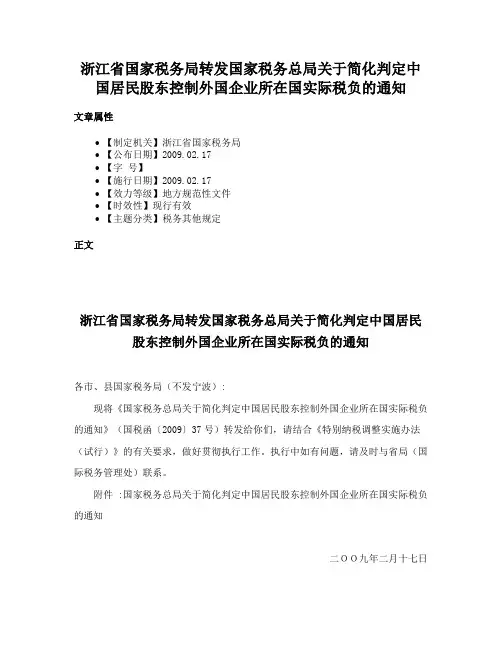
浙江省国家税务局转发国家税务总局关于简化判定中国居民股东控制外国企业所在国实际税负的通知
文章属性
•【制定机关】浙江省国家税务局
•【公布日期】2009.02.17
•【字号】
•【施行日期】2009.02.17
•【效力等级】地方规范性文件
•【时效性】现行有效
•【主题分类】税务其他规定
正文
浙江省国家税务局转发国家税务总局关于简化判定中国居民股东控制外国企业所在国实际税负的通知
各市、县国家税务局(不发宁波):
现将《国家税务总局关于简化判定中国居民股东控制外国企业所在国实际税负的通知》(国税函〔2009〕37号)转发给你们,请结合《特别纳税调整实施办法(试行)》的有关要求,做好贯彻执行工作。
执行中如有问题,请及时与省局(国际税务管理处)联系。
附件 :国家税务总局关于简化判定中国居民股东控制外国企业所在国实际税负的通知
二OO九年二月十七日。
浙江网上申报使用说明
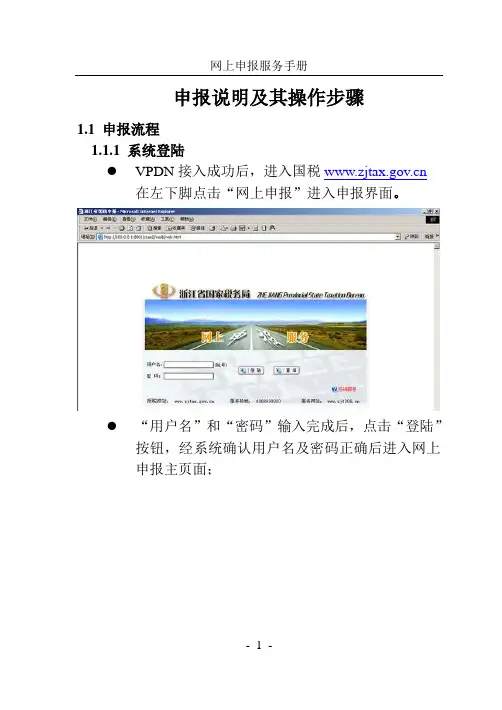
申报说明及其操作步骤1.1 申报流程1.1.1 系统登陆●VPDN接入成功后,进入国税在左下脚点击“网上申报”进入申报界面。
●“用户名”和“密码”输入完成后,点击“登陆”按钮,经系统确认用户名及密码正确后进入网上申报主页面;1.1.2 进入网上申报自助服务主页面●通知模块:在这里你可以了解税务局最新的政策法规和一些注意事项。
●纳税人基本信息:这里显示的是企业的一些基本信息,以及企业的所属税务机关和注册类型以及所属的行业,纳税人的基本信息如有变化,应及时通知主管税务部门进行修改。
●服务专区:这是纳税人申报的主要模块,它包括以下内容:⑴纳税申报:点击纳税申报按钮,进入纳税申报模块,在该模块中纳税人可以完成从申报到纳税的整个过程,申报的税种包括一般纳税人增值税申报、小规模纳税人增值税申报、内资企业所得税申报(季度)、内资企业所得税申报(年度)、外资企业所得税申报(季度)、外资企业所得税申报(年度)、利息税申报、消费税申报及相应的附列资料的申报;⑵软件下载:纳税人可以在这个模块中下载相关的软件;⑶密码修改:纳税人可以在这里自行修改您的申报密码;⑷数据查询:在这里可以查询你以前的申报数据和一些发票信息⑸填表说明:这里是告诉纳税人怎样进行网上申报报表的填写以及在填写中所需要注意的事项1.1.3 纳税申报:1.1.3.1 报表录入●点击网上申报自助服务主页面中的纳税申报按钮进入纳税申报模块;●进入纳税申报页面后,页面显示该纳税人税种及该税种的申报状态;●点击页面上提示的税种对相应的税种进行报表录入、修改、申报、全申报、打印及扣款等操作页面;●进入报表录入页面后,纳税申报页面上部显示纳税人应申报的报表名称,纳税人可以点击报表名称进入相应的报表录入页面;●报表名称下方提示的时该税种的申报步骤,纳税人必须严格按照提示的申报步骤进行申报;●点击该税种各申报报表的名称后进入报表录入页面,严格按照该报表的填写要求录入报表数据后点击报表下方的“提交”按钮;●系统对纳税人提交的报表自动进行表内数据的校验,如有问题,系统会提示纳税人录入错误及错误的栏次和原因,以便纳税人修改后重新提交;●纳税人提交的报表通过系统校验后,系统提示上传数据成功,点击确定按钮后返回该税种的申报页面,同时在页面上方该报表的名称边上红色的图形出现,表示该报表已申报完成;●纳税人重复以上操作,直至所有报表都申报完成,所有报表的名称边上都出现红色的图标,再点全申报也出现红色图标,至此纳税人该税种报表录入的操作完成;1.1.3.2报表修改(全申报成功后,无法进行报表数据修改)●申报完成后纳税人如想修改报表的数据可点击纳税申报页面的右上方有“修改”按钮进入报表修改页面;●报表修改页面会显示纳税人本期所申报过的报表名称,点击所要修改的报表名称前的圆点,选中后再点击页面下方的“修改”按钮,可进入该报表的修改页面,纳税人对有问题的栏次进行修改后再点击修改页面下方的“提交”按钮,完成修改操作;●系统对报表修改后的数据进行校验后,如有问题,系统会提示纳税人录入错误及错误的栏次和原因,以便纳税人修改后重新提交;●纳税人修改后提交的报表通过系统校验后,系统提示上传数据成功,点击确定按钮后返回该税种的申报页面,同时在页面上方该报表的名称边上红色的图形出现,表示该报表已修改成功重新申报完成;1.1.3.3报表作废(全申报成功后,无法进行报表作废)●申报完成后纳税人如想作废报表的数据可点击纳税申报页面的右上方有“作废”按钮进入报表作废页面;●报表作废页面会显示纳税人本期所申报过的报表名称,点击所要修改的报表名称前的圆点,选中后再点击页面下方的“作废”按钮,系统提示报表作废成功,点击确定按钮后返回该税种的申报页面,同时该报表名称边上的红色图标消失,纳税人需重新申报该报表;1.1.3.4 全申报●纳税人申报完成该税种所有应申报的报表并对所申报的各项报表数据确认无误后,点击“全申报”按钮;申报成功后提示●系统对纳税人提交的报表自动进行表内和表间数据的校验,如有问题,系统会提示纳税人录入错误及错误的栏次和原因,以便纳税人修改后重新提交;●纳税人提交的报表通过系统校验后,系统提示全申报成功,点击确认后返回该税种的申报页面,同时在页面上方“全申报”按钮边上出现红色的图形,表示该税种已全申报完成;●全申报完成后,纳税人将无法进行报表数据的修改和报表作废,如觉得申报有问题需修改或作废报表,可联系主管税务机关,由主管税务机关取消全申报后再修改或作废报表;修改完成后应重新点击全申报;1.1.3.5扣款●全申报完成后,纳税人可以点击页面上方的扣款按钮,点击确认后,系统将直接从纳税人的委托扣款银行帐户中扣除本期应缴纳的所有税款;●如扣款不成功,系统将提示纳税人扣款失败的原因;●扣款成功后,系统提示纳税人扣款成功;1.1.3.5打印●全申报成功后,纳税人可打印所有的报表;点击纳税申报页面的右上方有“打印”按钮进入报表打印页面;●进入报表打印页面后,页面显示已申报的报表名称,点击报表名称后的“打印”按钮,即可打印选中的报表;●打印前应对打印页面进行设置;●全申报成功之前,纳税人无法打印已提交的报表;●第一章小规模纳税人增值税申报流程小规模纳税人的填表说明及注意事项:●点击纳税申报表这一栏的小规模纳税人进入申报业面,进入申报业面后首先看到的是三张您所需要填写的报表,包括申报表、资产负债表、损益表,还包括全申报区及扣款区●点击进入各报表的录入页面,系统显示的报表格式、栏次和纸质报表完全一样;●增值税申报表录入时,选择您要输入的项目,第一次填写,本月数及本年累计数都需手工录入,第二月开始输入本月数.如果您有减免税额可以直接体现出来,报表填写完成后点击提交;●资产负债表录入时年初数自动显示,只需填写期末数,合计数由电脑自动计算(首次做资产负债表,年初数和期末数都要手工输入);损益表录入时年初数自动显示,只需填写期末数,合计数由电脑自动计算(首次做资产负债表,年初数和期末数都要手工输入);●如果你本月无销售额可以直接点击申报页面中右下角的零申报再填写资产负债表和损益表最后点击全申报即可●所有报表录入完成,点击全申报申报成功后提示第二章一般纳税人增值税申报流程一般纳税人的填表说明及注意事项●纳税人应严格按照提示的报表申报步骤提交报表;●点击纳税申报表这一栏的一般纳税人进入申报业面,进入申报业面后首先看到的是几张您所需要填写的报表,还包括全申报区及扣款区先点击附列资料表三(防伪税控增值税专用发票的进项明细表)打开后进入附列资料表三的录入页面后点击表下方的发票数据下载,数据下载好以后仔细核对,确定无误点击确认提交。
2023年浙江省税务系统-纳税服务评估试题(含答案)
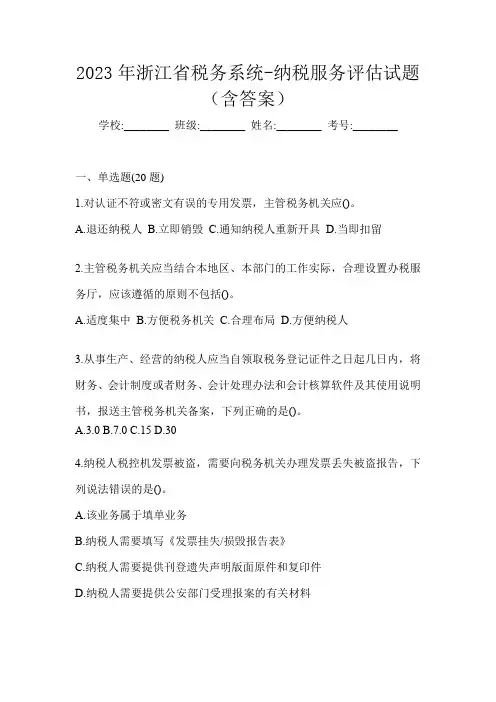
2023年浙江省税务系统-纳税服务评估试题(含答案)学校:________ 班级:________ 姓名:________ 考号:________一、单选题(20题)1.对认证不符或密文有误的专用发票,主管税务机关应()。
A.退还纳税人B.立即销毁C.通知纳税人重新开具D.当即扣留2.主管税务机关应当结合本地区、本部门的工作实际,合理设置办税服务厅,应该遵循的原则不包括()。
A.适度集中B.方便税务机关C.合理布局D.方便纳税人3.从事生产、经营的纳税人应当自领取税务登记证件之日起几日内,将财务、会计制度或者财务、会计处理办法和会计核算软件及其使用说明书,报送主管税务机关备案,下列正确的是()。
A.3.0B.7.0C.15D.304.纳税人税控机发票被盗,需要向税务机关办理发票丢失被盗报告,下列说法错误的是()。
A.该业务属于填单业务B.纳税人需要填写《发票挂失/损毁报告表》C.纳税人需要提供刊登遗失声明版面原件和复印件D.纳税人需要提供公安部门受理报案的有关材料5.出口企业向主管税务机关退税部门申请出具《来料加工免税证明》,其期限应在加工费的( )A.专用发票开具之日起至当月的增值税纳税申报期内B.专用发票开具之日起至次月的增值税纳税申报期内C.普通发票开具之日起至当月的增值税纳税申报期内D.普通发票开具之日起至次月的增值税纳税申报期内6.以下选项中哪项不属于党风廉政建设责任中纪检监察部门负监督责任的内容()。
A.强化监督检查B.严格执纪办案C.严肃问责追究D.加强调查研究7.花生果仁出口免征增值税()。
A.是B.否8.按照绩效管理“三步走”总布局,2015年是()。
A.试行年B.推进年C.提升年D.见效年9.纳税人应当在《外出经营活动税收管理证明》有效期届满后()日内到税务机关办理缴销手续。
A.5B.10C.15D.3010.单位纳税人设立登记事项主要是单位纳税人、合伙企业、()、一人有限责任公司、外国企业常驻代表机构申报办理税务登记。
浙江国税vpdn设置说明

2.选择“连接到我的工作场所的网络”,点击“下一步”。
3.选择“虚拟专用网络连接”, 然后点“下一步”;
4.为所建立的连接任意取个Βιβλιοθήκη 称,如VPDN,然后点“下一步”;
5.选择“不拨初始连接”, 然后点“下一步”
6.输入VPDN的服务器地址,杭州、湖州、嘉兴、绍兴、台州五个地区为202.96.97.241,其他地区为202.96.97.240。然后点“下一步”;
7.选中“在我的桌面上添加一快捷方式(S)”,然后点击“完成”;
8.在弹出的拨号窗口中,鼠标左键单击“属性”;
9.单击“安全”选项卡,选择下面的“高级(自定义设置)”,然后点击“设置”;
10.在“数据加密”中选择“不允许加密”, 在“允许这些协议”中选择“不加密的密码(PAP)”, 并把其余的选项前的勾去掉,然后点“确定”;
11.点击“网络”选项卡,在“VPN类型”中选择“L2TP IPsec VPN”,然后点“确定”.
12.重新启动电脑。
13.双击桌面上的“VPDN虚拟连接”图标,输入您的VPDN帐号和密码,即可连接。
vpdn拨号帐号:你的税号@hzgs,密码123456
网上申报帐号:你的税号 密码000000
电子发票(普票)使用说明-企业版

பைடு நூலகம்
一、硬件要求
一台可以上网的电脑; 用户的计算机上支持安装操作系统:Windows98/2000/XP;
网络要求:电话拔号、DDN专线、ADSL、LAN、无线网络 等各种上网方式皆可;
开通、并能连接VPDN;
一、硬件要求
进入电子开票系统,需先连接VPDN专网,已经使用VPDN 网上报税的企业,使用同一个帐号、密码登陆即可。如果还 未开通VPDN,或在开票电脑上还未设置VPDN的,则需先开通 VPDN后使用。VPDN开通事项请至电信营业厅办理,详询:10 000或4008990000。VPDN设置事项请登陆,进 入下载中心,下载相应操作系统说明书,进行设置,详询: 4008990000。
(图7)
二、操作说明
4、发票开具、作废、冲红、查询
1)发票开具
在图4显示界面 上点击“发票开具 ”,在下拉菜单里 点击需要开票的种 类(如:货物销售 统一发票(平推)) ,显示界面如图8 :
(图8)
二、操作说明
4、发票开具、作废、冲红、查询
1)发票开具
购货方名称:可以通过选择按钮选择购货方,也可以自行输入 。 识别号或证件号:选择购货方后自动赋值,也可以自行输入。
二、操作说明
4、发票开具、作废、冲红、查询
1)发票开具
销货方开户银行:自动赋值。
帐号:自动赋值。
联系电话:自动赋值。
二、操作说明
4、发票开具、作废、冲红、查询
1)发票开具
输入完成后点击“保存/打印按钮”,再点击“确定”按钮, 现在如下:
(图9)
选择打印机、点击 “打印”按钮后即可打 印发票。
二、操作说明
二、操作说明
国税网上申报系统操作流程
网上报税和网上申报的流程一、网上报税和网上申报的操作流程(一)运用防伪税控开票子系统进行抄税。
(二)运用网上抄报税系统进行远程报税。
(三)运用网上申报软件,发送申报数据。
申报成功后,查看申报结果,根据系统提示作相应处理。
申报表审核成功后,税务局端自动扣缴税款。
网上申报受理成功的纳税人需使用网上申报系统软件打印符合《深圳市增值税一般纳税人纳税申报办法》要求的申报资料一式两份,经法人代表签字并盖章确认,于申报的当月报送税务机关。
(四)如自动扣缴不成功或未存入足额的税款,待存入足够税款后,再次运用网上申报软件扣缴税款。
(五)扣款成功后,运用网上抄报税系统查询结果,系统提示报税结果为报税成功后,进行清卡操作。
二、注意事项(一)必须先操作网上抄报税系统进行远程报税,再操作网上申报软件,发送申报数据。
(二)操作网上申报软件发送申报数据后,要查看申报结果提示:“增值税纳税申报表(适用于一般纳税人),申报成功,票表稽核通过!留意反馈扣款结果!”,在“报表浏览”中查看银行扣款是否成功。
1、如系统提示“申报受理成功!您还未抄税,可选择网上抄报税或到大厅办理抄报税”,请检查是否进行远程报税,报税是否成功。
企业抄税后允许再发送一次报表进行销项比对,如还提示未抄税,不允许再发送,请到国税局前台进行异常处理。
2、如系统提示其他提示(1)“增值税纳税申报表审核,审核失败!详细结果如下:XXXX”,请根据错误提示检查报表,修改后再次发送报表。
(2)“申报受理成功!销项稽核失败,错误:XXXX”,需要到主管税务机关前台进行异常处理。
3、如系统提示扣款不成功,请先在扣款帐户存入足够的税款,再操作网上申报软件中的“扣款请求”按钮再次发送扣款请求。
(三)操作网上抄报税系统清卡操作不成功,请检查申报一窗式比对和扣款是否成功。
第一章网上申报概述1.1 概况为配合浙江省国家税务局征收系统网上税务服务的全面开展,同时确保网上办税系统和用户信息的安全,浙江省电信有限公司和浙江省国税局共同推出“VPDN网上申报平台”。
补充申报企业操作说明-杭州市国家税务局
《行业税源动态分析监控系统》
培训课件
数据申报应注意
❖ 注意事项
1. 纳税人采集平台报送的表单是固定的,不可变的(有税务机关在特定行 业建立时维护)。若出现表单空白等异常情况,则很有可能是税务机关 WEB采集表单维护错误,或被错误修改 ;
2. 纳税人一旦全部发送后,当期所有表单不能再修改,只能查询和打印。 若需要修改,则只能通过税务机关在“审核修改模块”中“作废退回重 填”。退回的纳税人报表只将全申报标志置为“未报送”,其报表仍为 保存状态,纳税人可以直接修改报表后,再次发送;
现将具体申报方法介绍如下,如有疑问,可向主管税 源管理员咨询。
2009年6月19日
《行业税源动态分析监控系统》
培训课件
数据申报内容
初始申报(针对开始阶段):共6条数据,申报期限截至2009年7月15日 第1条数据:所属期为2008年度 第2条数据:所属期为2009年1月份 第3条数据:所属期为2009年2月份 第4条数据:所属期为2009年3月份 第5条数据:所属期为2009年4月份 第6条数据:所属期为2009年5月份 后续申报(针对后续阶段):2009年6月份以后(包括6月份)的数据按月采 集,即每月采集一条数据,采集期为次月初的1号-15号。
3. 纳税人应如实、准确报送相关数据,以免影响分析结果,造成错误疑点。
滨江区国家税务局 二零零九年四月
《行业税源动态分析监控系统》
培训课件
数据申报操作说明
操作办法:进入“浙江网上申报平台”后,点击 [补充申报] 进入。
滨江区国家税务局 二零零九年四月
《行业税源动态分析监控系统》
培训课件
数据申报操作说明
•
5、知人者智,自知者明。胜人者有力 ,自胜 者强。 20.5.22 20.5.22 01:43:0 201:43: 02May 22, 2020
出口退税和电子口岸操作流程
抄税操作流程1.一般纳税人必须在每月10号(最好5号前)前抄税,否则国税无法正常申报,更不能开具增值税发票.月末先查看一下。
2.IC卡里面一共有多少销售额,确定与所开发票相符.3.是否有发票作废,在月底前需及时作废,隔月作废带上1-3联发票原件,到国税3楼申请填写<开具红字增值税专用发票通知单>4.带上必须在企业电脑上抄过税的IC卡,步骤如下:4.1先插上IC卡,备份盘,双击桌面开票系统4.2进入系统—输入口令—点报税处理—抄税处理4.3选择本期资料—确定—核对数据无误后退出.5.到国税3楼电脑上自己操作:先插上IC卡—数据采集—抄税成功—核对后—确定或到抄税认证窗办理.6.本月没有开具发票也同样要抄税认证操作步骤1.认证时,双击桌面<中天易税专用发票网上认证>---输入密码---自动选择扫描仪.2.专用发票认证---将发票放入扫描仪中---扫描录入—单张扫描---保存数据.发票认证期限180天3.网上认证—检索待认证发票(核对一下份数)—实时认证—自动出现远程连接(国税)—登录---全部认证通过---确定.4.下载认证结果通知书—自动出现远程连接—登录—打印通知书1份,并装订成册.装订清单如下:4.1专用封面4.2认证结果清单4.3认证结果通知书4.4认证后的增值税发票抵扣联4.5专业封底5.按以上顺序月度装订成册,以备税务机关核查.6.安装认证软件(新办企业认证软件在地税后面的佳信计算机办理)中天易税佳信计算机87177770.新安装980.00(扫描仪)+200.00维护+350.00=1530.00国税出口发票开具1.VPDN连接成功后,登陆http://100.0.0.4800地址,进入以下界面.2.输入用户名(企业税号)密码,点击登陆.3.点电子发票.4.用户第一次登陆时,系统默认用户为系统管理员,system初始密码为6个.5.发票管理员设置---只能设置1个,设置后不要随意更改,要用完一本后更改.6.新用户进入系统—开票点发票分配—核对好发票起止号码—保存.7.打印设置—增加—选择打印机类型,发票种类—左边距—上边距—启用—保存.8.开票处理---纳税人,自行开票处理---(出口业务)通用机打发票---输入开票信息—保存/打印.9.开票处理—纳税人自行开票处理—选择作废—输入发票代码和号码—查询—选择作废发票---点作废—确定10.隔月冲红,开票处理—纳税人自行开票处理—红字发票开具—选择红冲原因---红冲—保存/打印.11.开票处理--纳税人自行开票处理—发票验旧申请---打钩—生成验旧单---保存/打印,带去买新的发票.(17.5元/25份)地税申报1.输入浙江省地税网址:/index.jsp2.输入用户名YK(大写)及密码(一般是111111)—普通用户登录3.点击纳税申报,报综合通用申报表+社会保险费申报表(每月报)4.点击财务管理,报资产负债表(注:1月份年初数须手工输入)+利润表(每月报)5.查询:打印和作废/点击涉税查询国税申报1.如不希望每月初都跑到国税三楼申报,想在企业电脑上直接申报,需到电信交纳VPDN网上申报年费200元(小规模150元)2.办理需带资料:税务登记证副本复印件/公章/营业执照复印件/经办人身份证复印件3.安装VPDN网上申报软件到下载安装4.根据软件安装步骤,在电脑上创建一个虚拟专用连接5.点击虚拟专用连接—连接—输入用户名/税务登记号+@jhgs密码:税务登记号后六位数字6.没有外销/没有内销/无单证收齐系统申报步骤:6.1增值税申报表录入---出口货物免.抵.退汇总表录入—生成空白的明细和汇总申报数据6.2正式申报明细和汇总文件压缩7.连接VPDN进入申报系统正式申报;区别:有明细录入和单证收齐就要预审,如果没有单证收齐不要打印疑点8.打开浙江省国税申报http://100.0.01.800网站,输入税号及密码点登录.9.点击纳税申报,再点增值税一般纳税人,并按以下步骤申报:说明:抵扣联明细:本期认证相符的增值税专用发票(直接下载),存根联明细.本期已开具并抄税的销售的增值税专用发票(直接下载),附表一:本期销售情况明细(只需填写未开具发票)如未开正式发票的边角料之类.附表二:本期进项税额明细/固定资产抵扣情况和抵扣明细/本月已认证抵扣的固定资产,进项税额多少需手工输入.增值税纳税申报表:核对本期增值税金额;注意以上顺序不能颠倒,否则无法申报成功.注:下角料销售收入作”其他业务收入”10.输入资产负债表和损益表11.确认无误后,点全申报,交打印相关报表12.点全申报后,相关资料不可修改,如全申报后再发现有错,须到国税2楼要求退回才可以修改,修改正确后再点全申报.13.申报后打印本月所有申报表1式2份;年终国税1份,企业自留1份,申报期内不能打印以前月份报表.14.季度需所得税申报,注:没点全申报等于没有申报,过一天罚款100元,14.1计提本月地税各项税金:借:应交税金—应交增值税—出口抵减内销产品应纳税额贷:应交税金—应交增值税—出口退税14.2计提本月增值税:借:应交税金—转出未交增值税贷:应交税金—未交增值税14.3计提本月地税借:主营业务税金及附加—城建税---地方教育附加--教育费附加营业外支出—水利基金管理费用—印花税--残疾人保障金贷:应交税金—城建税---印花税其他应交款—地方教育费附加---教育费附加--水利基金14.4计提工资: 借:生产成本管理费用贷:应付工资14.5销售:借:应收账款—单位名称贷:应交税金—应交增值税—销项主营业务收入14.6材料入库: 借:原材料应交税金—应交增值税—进项贷:应付账款14.7 车间领用: 借:生产成本贷:原材料14.8产成品入库: 借:库存商品贷:生产成本14.9 结转本月销售成本: 借:主营业务成本(一般占收入的85%左右)贷:库存商品出口大致流程1.领核销单,口岸备案后才可报关2.报关资料填写和盖章后寄给货代3.电子口岸查询有信息后开票,付海运费(危险品海运费多加70-75%)4.单证收齐,款到后核销5.核销后到银行收汇6.8.0系统申报---如放在佳信代理这步不做(只需送本月开具的出口发票记账联,本月单证收齐的出口发票和报关单退税联,是已尼数据报送,核销过的)7.退税—必须在出口之日起90天内办理,如有其他原因,需及时到主管税务机关办理备案延期90天,否则转内销)中国电子口岸网上操作系统1.先到365质检局办理机构代码证明2.并在杭州海关,质检局,工商,国税局,外经贸局办理登记;杭州海关领取软件和IC卡(分法人卡和操作员卡),读卡器等资料3.回永康后,到永康外管局进行IC卡审核4.安装电子口岸,输入注册码5.出口收汇(包括核销单申请,口岸备案等相关操作),出口前第一次,进入核销单申请,输入想申请的份数,新办企业三个月内根据合同领,一份合同领一份核销单,老企业可领2个星期的用量,电脑里输好份数,申请成功后,带上IC卡(第一次带操作员介绍信)到外管局领取纸质核销单(代码章,核销员证,身份证复印件,介绍信),报关前,第二次进入口岸备案,输入相应的核销单号码后,选择使用口岸:如上海海关,宁波关区等(或输入“o”按回车键选择)注:以上部分都操作完后,企业出口货物方可报关,宁波关区3100)海关信息反馈1.货物报关出口后,信息会被反馈到电子口岸,一个星期左右。
五证合一好处
五证合一好处推行五证合一的好处五证合一与三证合一有什么区别篇一:五证合一好处五证合一与三证合一有何区别说到三证合一,很多注册公司的人并不陌生,但是五证合一呢?这可是个新鲜词!事实上,五证合一并不是最新出的词语,而是早在2015年7月1日就已经开始实行了。
只是截至目前,五证合一还处于试运营阶段。
目前仅可以在浙江、广州、四川成都等地申请。
上海目前并没有五证合一申请项目。
下面普岚秀思为您详细介绍五证合一与三证合一的区别,以及五证合一的申办流程(以浙江为例。
)五证合一与三证合一区别:三证合一指的是:营业执照、组织机构代码证、税务登记证,统一换发带有社会信用代码的新版营业执照;五证合一指的是:营业执照、组织机构代码证、税务登记证、社会保险登记证和统计登记证“五证合一”登记制度(以下简称“五证合一”),并从2015年7月1日起在浙江开始试运行。
所以,五证合一相比较三证合一,多了社会保险登记证和统计登记证。
在功能方面明显优越于三证合一。
五证合一申办流程(浙江)1.企业查名2.网上申报3.市监网上审查4.递交材料(现成递交)5.市监后台审核6.通过后领取五证合一五证合一申办注意事项:1、企业接到名称核准通知书以后,要到名称窗口现场查询是否为纳税黑户,如果是的话,需要先行到国地税窗口解除。
2、委托人需自行提交全体股东身份证明及经营场所证明,登记资料需全体股东签字(法人股东盖章)确认。
3、一般情况下,企业只要提交办理营业执照所需材料,但是如果股东为法人的话,需要同时提交法人股东税务登记证复印件。
4、即时办理时间不包含企业名称预先核准、网上申请所花费的时间及其他事项办理时间普岚秀思集团有限公司是上海老字号工商登记代理注册机构,15年专业代理注册上海公司,提供上海公司注册、外资公司注册、内资企业注册、上海公司注册代理、香港公司注册、及上海代理记账等一站式服务,累计代理注册各类公司企业3万余家。
提供的上海注册公司流程及费用规范透明,同时保障个人信息不会被泄露,全力响应国家号召,为大众创业、万众创新全程服务,特殊行业出照快,免费提供注册地址,欢迎垂询。
- 1、下载文档前请自行甄别文档内容的完整性,平台不提供额外的编辑、内容补充、找答案等附加服务。
- 2、"仅部分预览"的文档,不可在线预览部分如存在完整性等问题,可反馈申请退款(可完整预览的文档不适用该条件!)。
- 3、如文档侵犯您的权益,请联系客服反馈,我们会尽快为您处理(人工客服工作时间:9:00-18:30)。
WindowsXP安装步骤
共分三步:下载注册表运行后重启电脑→创建虚拟连接,修改属性→拨号连接,成功后上网报税。
第一步:打开IE浏览器,输入点击“下载中心”,下载“<XP/2000专用注册表修改文件>”并运行,完成以后重新启动计算机。
第二步:创建一个VPDN拨号虚拟专用连接
按下面图示依次进行操作
网上邻居点击鼠标右键,然后选择“属性”
打开下图中“创建一个新的连接”。
出现下图“新建连接向导”,点击“下一步”
在下图中选择“连接到我的工作场所的网络”,点击“下一步”。
在下图中选择“虚拟专用网络连接”,点击“下一步”。
在下图中输入连接名称“VPDN”,点击“下一步”。
在下图中选择“不拨初始连接”,点击“下一步”。
在下图中输入VPDN服务器的地址:
浙江企业(VPDN在电信开户) 61.164.1.37或202.96.97.240
浙江企业(VPDN在移动开户) 218.205.54.52
福建企业(VPDN在电信开户) 61.131.0.20或61.131.0.21
上海企业(VPDN在电信开户) 202.109.12.232
江苏企业(VPDN在电信开户) 221.226.82.198
湖北企业(VPDN在电信开户) 58.53.195.26
内蒙古企业(VPDN在电信开户)222.74.227.22
陕西企业(VPDN在电信开户) 222.91.114.250
福建、上海、江苏、深圳、湖北、贵州、宁夏、山东企业(VPDN在联通开户) 119.167.233.221点击"下一步"。
在下图“在桌面创建快捷方式”选择框中打勾,并点击完成。
在下图中点击“属性”按钮:
在下图中点击“安全”选项卡,并选择高级,点击设置。
在下图“数据加密”中选择“不允许加密”;在“允许这些协议”中选择“不加密的密码”框中打勾,江苏企业还需将“质询握手身份验证协议“打勾,其余的勾都去掉,然后点“确定”。
浙江移动用户:安全--高级设置--允许这些协议--选择质询握手身份验证协议(CHAP)(M)
在下图中点击“网络”选项卡,把VPN类型选择为“L2TP IPSEC VPN”,点击“确定”。
第三步:进行拨号连接
在下图VPDN拨号窗口中,输入用户名,密码,点击“连接”。
以下是各地区VPDN的初始用户名和初始密码。
连接成功后,通过IE浏览器,打开国税网上申报网页,输入用户名,密码,即可进入报税网报税。
如有疑问请拨打4008990000。
